win8主题下载后怎么更换
- 分类:Win8 教程 回答于: 2022年05月28日 08:48:02
简介
如今这个个性化时代,强调的就是个性,不管在穿衣风格上,还是发型设计上,追求的就是个性,就是要与众不同,最近有网友想要给win8换一个主题使用,但是win8主题下载后却不清楚如何更换,那么今天,小编就把更换win8主题的步骤教程分享给大家。
工具/原料
系统版本:windows8系统
方法
1、鼠标右键在桌面空白处,然后选择“个性化”。
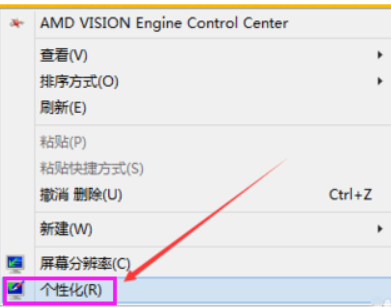
2、点击个性化下方的桌面背景。

3、进入桌面背景窗口后选择图片存储位置,也可以点击浏览选择自己下载的背景图片位置。

4、点击浏览打开下载的背景图片文件夹,然后点击确定。

5、选择图片作为背景图片,保存更改。

6、返回到个性化界面即可看到新主题。
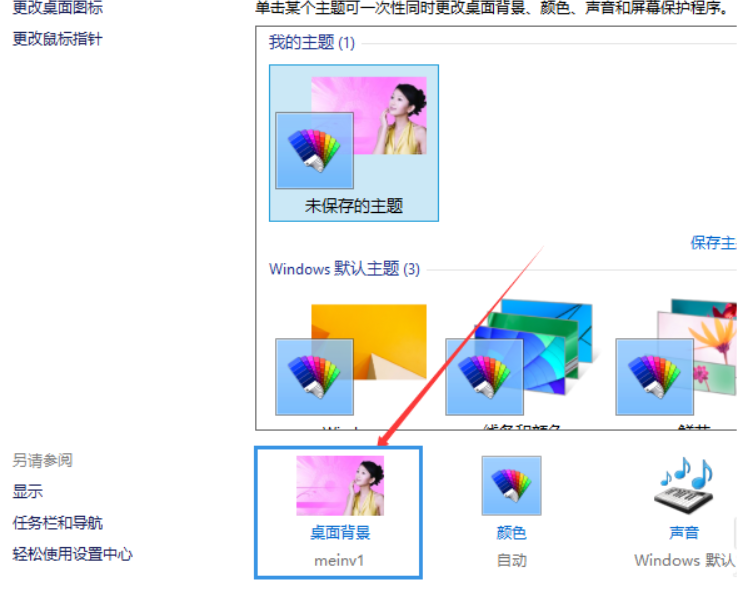
总结
1、进入个性化修改桌面背景;
2、选择背景图片,保存更改;
3、返回个性化界面即可查看。
 有用
26
有用
26


 小白系统
小白系统


 1000
1000 1000
1000 1000
1000 1000
1000猜您喜欢
- 老司机教你电脑总是自动重启怎么办..2018/12/25
- Win8激活Win10:轻松升级,畅享全新操作体..2024/04/13
- win8电脑蓝牙设置简明指南2023/11/06
- win8安装教程:轻松在win下安装win8..2024/10/14
- Win8如何全屏2024/01/04
- 联想Win8黑屏问题解决方法大全..2023/12/06
相关推荐
- Win8的隐藏分区设置2024/03/01
- 手把手教你不是有效的 win32 应用程序..2018/12/21
- 电脑怎么重装系统win8教程图解..2022/02/15
- win8出现651错误2023/12/14
- 笔记本蓝牙怎么用,小编教你笔记本怎么..2018/01/23
- 手机杀毒软件排行,小编教你2018手机杀..2018/02/12














 关注微信公众号
关注微信公众号



